win8.1定时关机功能怎么取消|win8.1关闭定时关机的方法
时间:2017-01-01作者:ujiaoshou
在平时的生活工作中,有时候我们会把电脑设置成定时关机,但是过了一段时间,我们突然想要取消掉,这时候却不知道怎么做,那么Win8系统如何取消定时关机呢?不知道的朋友赶紧看看小编整理win8.1定时关机功能怎么取消!
方法/步骤:(u盘装win8.1系统)
1、找到Win8系统中的控制面板,双击,打开,在右上角的“查询”放大镜处,输入“计算机管理”,结果如图:
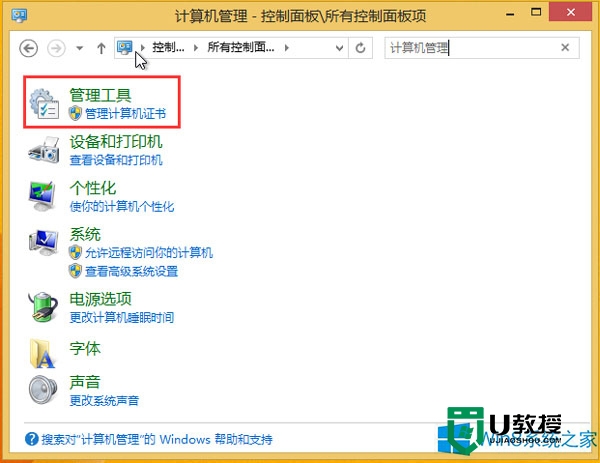
2、单击“管理工具”,弹出窗口,找到“管理工具”下的“任务计划程序”快捷方式。
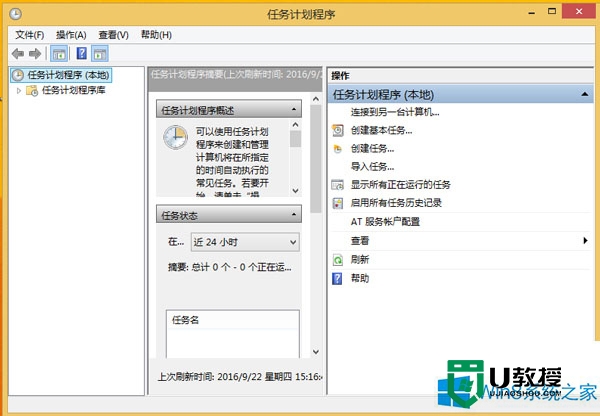
3、单击左侧的“任务计划程序库”,在中间上半部分找到名称为“定时关机”的计划任务。
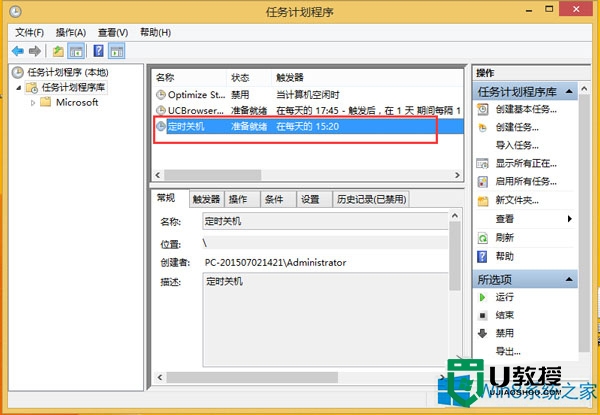
4、在“定时关机”任务上,“右击”,如图,选择“删除”,即可取消此任务;或者选择“禁用”,禁用此任务。
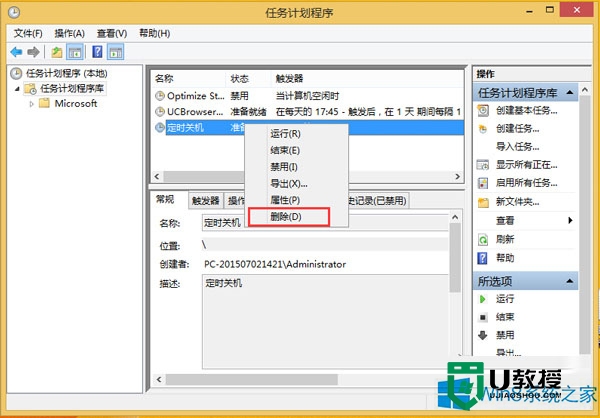
关于【win8.1定时关机功能怎么取消】现在大家应该都了解处理方法了吧?觉得该教程有用户的话,建议收藏,或者想自己u盘装系统的话,可以上u教授看看安装的教程。
相关教程:
win10定时关机怎么设置





